Configurer les permissions des pipelines de diffusion dans Azure Pipelines
Azure DevOps Services | Azure DevOps Server 2022 | Azure DevOps Server 2019
Cet article explique comment définir les permissions des utilisateurs et des groupes pour gérer en toute sécurité les pipelines de diffusion dans Azure Pipelines. Les permissions contrôlent qui peut voir, utiliser, modifier et gérer les pipelines de diffusion et les versions.
Une fois que vous avez créé un pipeline de versions, vous pouvez définir des permissions au niveau du projet pour tous les pipelines de versions et des permissions au niveau de l'objet pour les pipelines de versions et les étapes individuels. Vous pouvez également définir des permissions pour les étapes de validation, qui sont un sous-ensemble de permissions héritées des permissions de la chaîne de validation au niveau de l'objet.
La hiérarchie des permissions pour les pipelines de validation est la suivante :
- permissions des pipelines de validation au niveau du projet
- permissions des pipelines de validation au niveau de l'objet
- permissions des étapes au niveau de l'objet
Par défaut, les utilisateurs et groupes suivants se voient attribuer des permissions :
| Groupe | Rôle |
|---|---|
| Contributeurs | Toutes les permissions à l'exception des permissions Administrer la mise en production. |
| Project Administrators | Toutes les permissions. |
| Lecteurs | Peut visualiser les pipelines et les versions. |
| Administrateurs de mise en production | Toutes les permissions. |
| Project Collection Administrators | Toutes les permissions. |
| <nom du projet> Service de build (<nom de la collection ou de l'organisation>) | Peut visualiser les pipelines et les versions. |
| Collection de projets Build Server (<nom de l'organisation/de la collection>) | Peut visualiser les pipelines et les versions. |
Pour la description des permissions, voir Permissions et groupes.
Prérequis
- Vous devez être membre d'un groupe d'administrateurs ou être autorisé à Administrer les permissions de mise en production pour gérer les permissions.
- Un pipeline de validation doit être créé pour définir les permissions.
Définir les permissions du pipeline de diffusion au niveau du projet
Suivez ces étapes pour mettre à jour les permissions pour toutes les versions :
Allez dans votre projet et sélectionnez Pipelines>Déploiement.
Sélectionnez l'icône Visualisation des fichiers.

Sélectionnez le dossier Tous les pipelines.
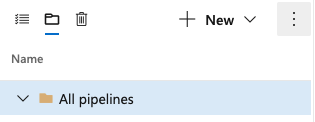
Sélectionnez Autres actions
 , puis Sécurité.
, puis Sécurité.
Sélectionnez les utilisateurs et les groupes et modifiez leurs permissions.
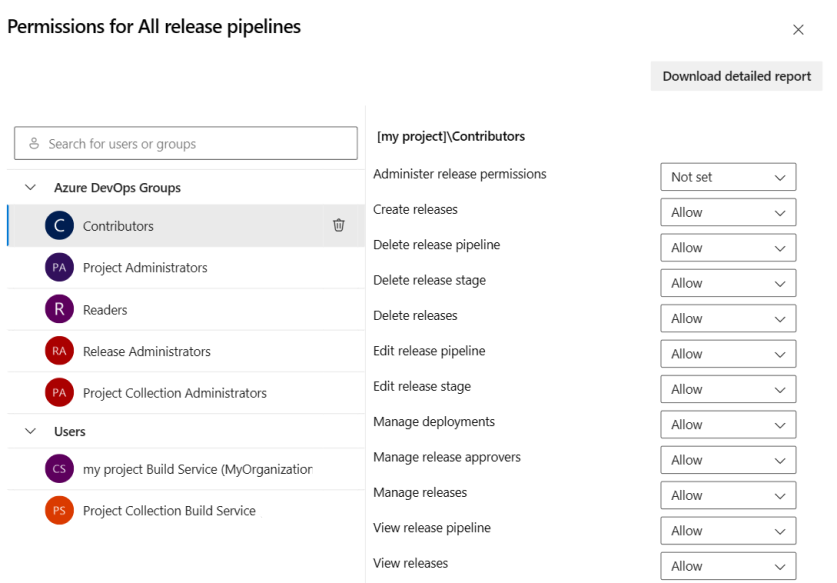
Lorsque vous avez terminé, fermez la boîte de dialogue pour enregistrer vos modifications.
Ajouter des utilisateurs ou des groupes à la boîte de dialogue des permissions
Pour ajouter des utilisateurs et des groupes qui ne sont pas répertoriés dans la boîte de dialogue des permissions :
- Saisissez l'utilisateur ou le groupe dans la barre de recherche, puis sélectionnez-le dans le résultat de la recherche.
- Définissez les permissions.
- Fermez la boîte de dialogue.
Lorsque vous ouvrez à nouveau la boîte de dialogue de sécurité, l'utilisateur ou le groupe est répertorié.
Supprimer des utilisateurs ou des groupes de la boîte de dialogue des permissions
Pour supprimer un utilisateur de la liste des permissions :
Sélectionnez l’utilisateur ou le groupe.
Sélectionnez Supprimer et effacer les permissions explicites.

Lorsque vous avez terminé, fermez la boîte de dialogue pour enregistrer vos modifications.
Suivez ces étapes pour définir les permissions pour toutes les versions :
Allez dans votre projet et sélectionnez Pipelines>Déploiements dans le menu.
Sélectionnez l'icône Visualisation des fichiers.

Sélectionnez le dossier Tous les pipelines.
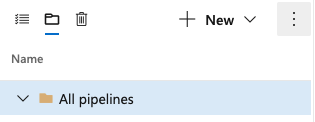
Sélectionnez Autres actions
 , puis Sécurité.
, puis Sécurité.
Pour ajouter des utilisateurs ou des groupes qui ne figurent pas dans la boîte de dialogue des permissions, sélectionnez Ajouter, entrez le nom de l'utilisateur ou du groupe et sélectionnez Enregistrer les modifications.
Sélectionnez un utilisateur et un groupe et définissez la permission sur Autoriser, Refuser ou Non défini, puis sélectionnez Enregistrer les modifications ou Annuler les modifications.
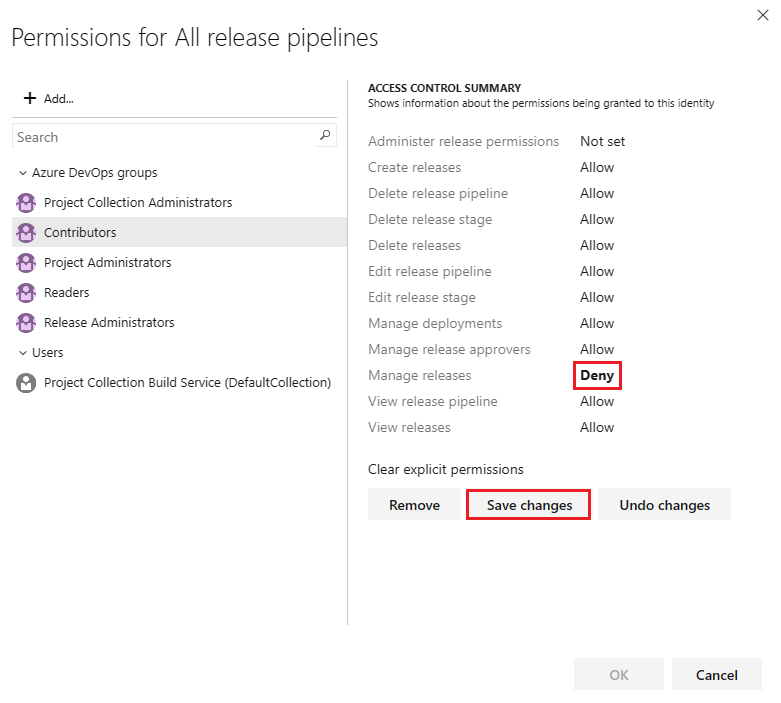
Répétez l'étape précédente pour chaque utilisateur ou groupe afin de modifier leurs permissions.
Lorsque vous avez terminé, fermez la boîte de dialogue.
Définir les permissions du pipeline de diffusion au niveau de l'objet
Par défaut, les permissions au niveau de l'objet pour les pipelines de validation individuels sont héritées des permissions du pipeline de validation au niveau du projet. Vous pouvez remplacer ces permissions héritées pour un pipeline de publication spécifique.
Pour remplacer les permissions d'un déploiement :
Allez dans votre projet et sélectionnez Pipelines>Déploiement.
Sélectionnez l'icône Visualisation des fichiers
 .
.Sélectionnez le pipeline de diffusion que vous souhaitez modifier, puis sélectionnez Autres actions
 >Sécurité.
>Sécurité.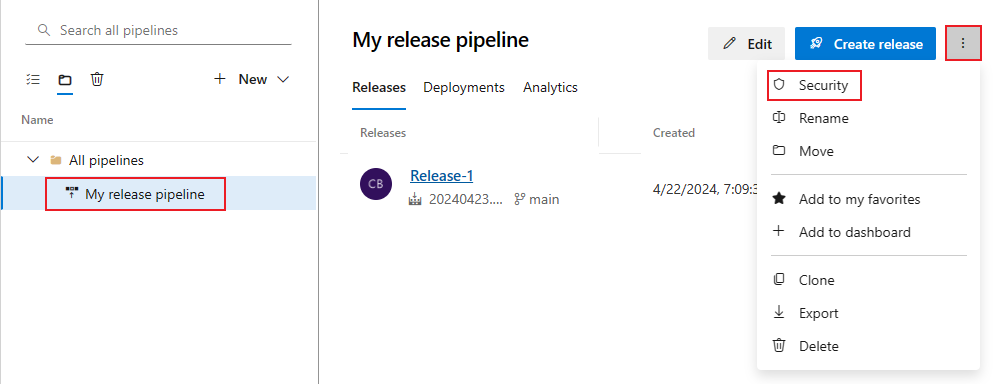
Sélectionnez des utilisateurs ou des groupes pour définir leurs permissions sur Autoriser, Refuser ou Non défini.
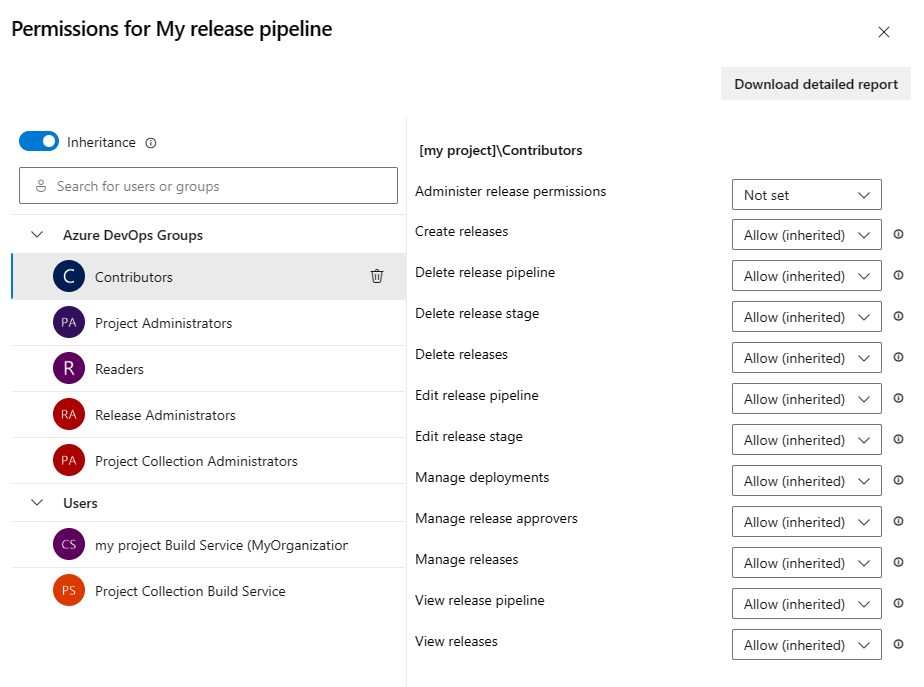
Lorsque vous avez terminé, fermez la boîte de dialogue pour enregistrer vos modifications.
Lorsque vous définissez explicitement une permission héritée d'un utilisateur ou d'un groupe, l'héritage est désactivé pour cette permission spécifique. Pour rétablir l'héritage, définissez la permission sur Non défini. Pour désactiver l'héritage pour toutes les permissions des utilisateurs et des groupes, désactivez le paramètre Héritage. Lorsque vous réactivez l'héritage, les permissions de tous les utilisateurs et groupes reviennent à leurs paramètres au niveau du projet.
Ajouter des utilisateurs ou des groupes à la boîte de dialogue des permissions
Pour ajouter des utilisateurs et des groupes qui ne sont pas répertoriés dans la boîte de dialogue des permissions :
- Saisissez l'utilisateur ou le groupe dans la barre de recherche, puis sélectionnez-le dans le résultat de la recherche.
- Définissez les permissions.
- Fermez la boîte de dialogue.
Lorsque vous ouvrez à nouveau la boîte de dialogue de sécurité, l'utilisateur ou le groupe est répertorié.
Supprimer des utilisateurs ou des groupes de la boîte de dialogue des permissions
Les utilisateurs et les groupes peuvent être supprimés d'un pipeline de déploiement. Les utilisateurs et les groupes hérités ne peuvent pas être supprimés, sauf si l'héritage est désactivé.
Sélectionnez l’utilisateur ou le groupe.
Sélectionnez Supprimer et effacer les permissions explicites.

Lorsque vous avez terminé, fermez la boîte de dialogue pour enregistrer vos modifications.
Vous pouvez définir les permissions sur Autoriser, Refuser, ou sur Non défini si la permission n'est pas héritée. Si l'héritage est activé, vous pouvez remplacer une permission explicitement définie par la valeur héritée.
Allez dans votre projet et sélectionnez Pipelines>Déploiement.
Sélectionnez l'icône Visualisation des fichiers
 .
.Sélectionnez le pipeline de diffusion que vous souhaitez modifier, sélectionnez Autres actions
 , puis Sécurité.
, puis Sécurité.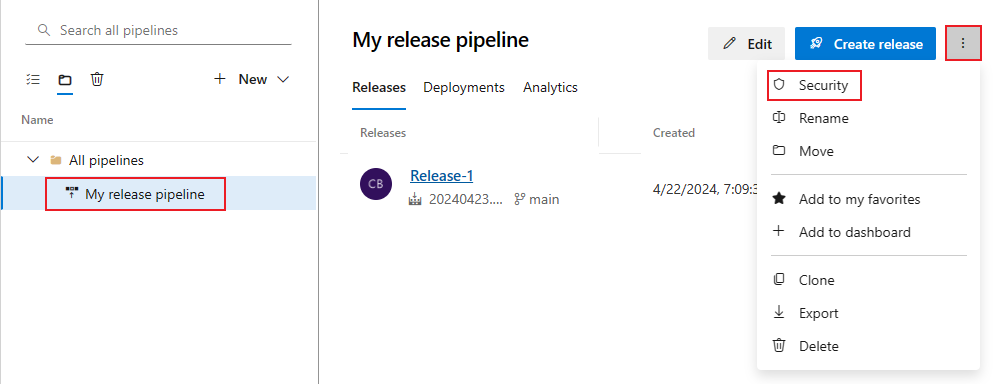
Pour ajouter des utilisateurs ou des groupes qui ne figurent pas dans la boîte de dialogue des permissions, sélectionnez Ajouter, entrez le nom de l'utilisateur ou du groupe et sélectionnez Enregistrer les modifications.
Sélectionnez un utilisateur et un groupe et définissez la permission sur Autoriser, Refuser ou Non défini, ou la valeur héritée (par exemple, Autoriser (hérité)).
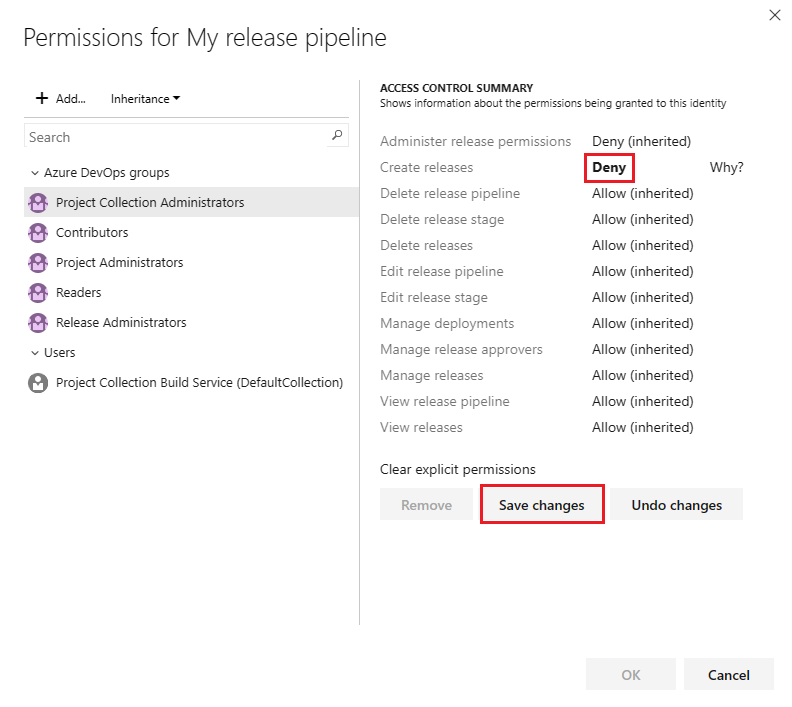
Sélectionnez Enregistrer les modifications ou Annuler les modifications pour annuler les modifications. Vous devez enregistrer les modifications pour appliquer les permissions avant de sélectionner un autre utilisateur ou groupe.
Pour supprimer un utilisateur ou un groupe, sélectionnez-le et cliquez sur Supprimer. Les utilisateurs et les groupes hérités ne peuvent pas être supprimés, sauf si l'héritage est désactivé.
Lorsque vous avez terminé, sélectionnez OK.
Lorsque vous définissez explicitement une permission héritée d'un utilisateur ou d'un groupe, l'héritage est désactivé pour cette permission spécifique. Pour rétablir l'héritage, définissez la permission sur Non défini. Sélectionnez Effacer les permissions explicites pour rétablir les paramètres hérités de toutes les permissions définies explicitement. Pour désactiver l'héritage pour toutes les permissions des utilisateurs et des groupes, désactivez le paramètre Héritage. Lorsque vous réactivez l'héritage, les permissions de tous les utilisateurs et groupes reviennent à leurs paramètres au niveau du projet.
Définir les permissions de la phase de lancement
Les permissions d'étape sont un sous-ensemble de permissions héritées des permissions du pipeline de validation au niveau de l'objet.
Pour définir les permissions d'une étape :
Allez dans votre projet, sélectionnez Pipelines>Déploiements.
Sélectionnez l'icône d'affichage des fichiers
 et sélectionnez Tous les pipelines.
et sélectionnez Tous les pipelines.Sélectionnez le pipeline de diffusion que vous souhaitez modifier à partir de Tous les pipelines
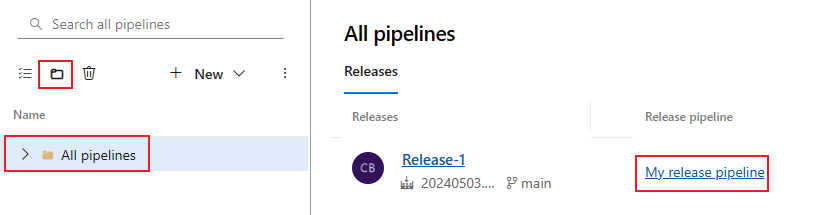
Sélectionnez l'étape que vous souhaitez modifier.
Sélectionnez l'icône Plus d'options
 et sélectionnez Sécurité.
et sélectionnez Sécurité.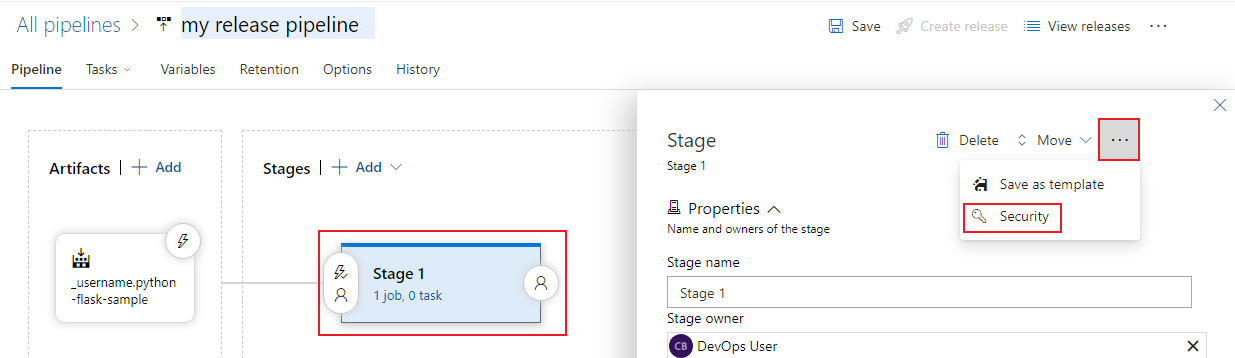
Pour ajouter des utilisateurs ou des groupes qui ne figurent pas dans la boîte de dialogue des permissions, sélectionnez Ajouter, entrez le nom de l'utilisateur ou du groupe et sélectionnez Enregistrer les modifications.
Sélectionnez les utilisateurs et les groupes pour définir leurs permissions sur Autoriser, Refuser ou Non défini.
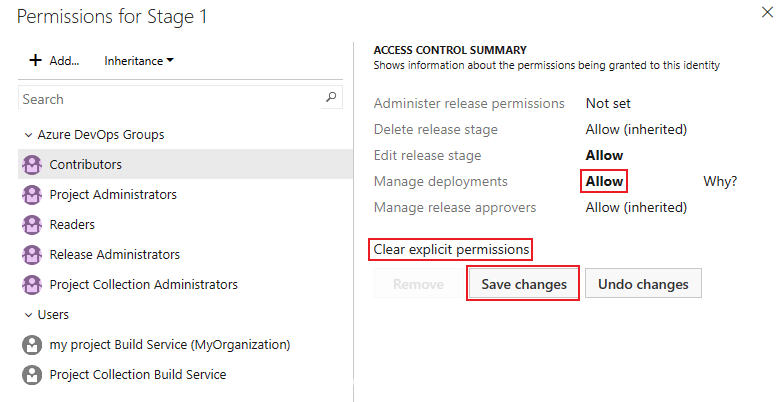
Sélectionnez Enregistrer les modifications ou Annuler les modifications pour annuler les modifications. Vous devez enregistrer les modifications pour appliquer les permissions avant de sélectionner un autre utilisateur ou groupe.
Vous pouvez sélectionner davantage d'utilisateurs et de groupes pour modifier leurs permissions.
Pour supprimer un utilisateur ou un groupe, sélectionnez-le et cliquez sur Supprimer. Les utilisateurs et les groupes hérités ne peuvent pas être supprimés, sauf si l'héritage est désactivé.
Lorsque vous avez terminé, sélectionnez OK.
Lorsque vous définissez explicitement une permission héritée d'un utilisateur ou d'un groupe, l'héritage est désactivé pour cette permission spécifique. Pour rétablir l'héritage, définissez la permission sur Non défini. Sélectionnez Effacer les permissions explicites pour rétablir les paramètres hérités de toutes les permissions définies explicitement. Pour désactiver l'héritage pour toutes les permissions des utilisateurs et des groupes, désactivez le paramètre Héritage. Lorsque vous réactivez l'héritage, les permissions de tous les utilisateurs et groupes reviennent à leurs paramètres au niveau du projet.
Articles connexes
Commentaires
Bientôt disponible : pendant toute l’année 2024, nous allons éliminer progressivement Problèmes GitHub comme mécanisme de commentaires pour le contenu et le remplacer par un nouveau système de commentaires. Pour plus d’informations, voir : https://aka.ms/ContentUserFeedback.
Soumettre et afficher des commentaires pour